Čo je proces USO Core Worker alebo usocoreworker.exe?
Rôzne / / November 28, 2021
Mnoho používateľov systému Windows 10, ktorí používali verziu 1903 a vyššiu, prišlo s otázkami o niektorých usocoreworker.exe alebo hlavný pracovný proces USO. Používatelia sa o tomto procese dozvedeli pri kontrole v Správca úloh okno. Keďže to bolo niečo nové a neslýchané, zanechalo to používateľom veľa otázok. Niektorí to považovali za malvér alebo vírus, zatiaľ čo niektorí dospeli k záveru, že ide o nový systémový proces. V každom prípade je lepšie nechať si svoju teóriu úplne potvrdiť alebo vyvrátiť.

Obsah
- Čo je proces USO Core Worker alebo usocoreworker.exe?
- Proces USO Core Worker (usocoreworker.exe) v systéme Windows 10, verzia 1903
- Ako nájsť proces USO v systéme Windows 10
Čo je proces USO Core Worker alebo usocoreworker.exe?
Skutočnosť, že ste tu a čítate tento článok, dokazuje, že aj vy premýšľate nad týmto novým pojmom USO Core Worker Process. Takže, čo je tento proces základného pracovníka USO? Ako to ovplyvňuje váš počítačový systém? V tomto článku vyvrátime niektoré mýty o tomto procese. Poďme teraz k tomu, čo usocoreworker.exe skutočne je:
Proces USO Core Worker (usocoreworker.exe) v systéme Windows 10, verzia 1903
V prvom rade musíte poznať plnú formu USO. To znamená Aktualizácia nástroja Session Orchestrator. Usocoreworker.exe je nový agent aktualizácie predstavený systémom Windows, ktorý funguje ako koordinátor na správu relácií aktualizácie. Musíte vedieť, že .exe je prípona pre spustiteľné súbory. Operačný systém Windows od spoločnosti Microsoft vlastní proces USO. Ide v podstate o proces nahradenia staršieho agenta Windows Update.
Proces USO funguje vo fázach, alebo ich môžeme nazvať fázami:
- Prvá fáza je Fáza skenovania, kde vyhľadá dostupné a požadované aktualizácie.
- Druhá fáza je Fáza sťahovania. Proces USO v tejto fáze stiahne aktualizácie, ktoré sa objavili po kontrole.
- Tretia fáza je Inštalačná fáza. Stiahnuté aktualizácie sa nainštalujú v tejto fáze procesu USO.
- Štvrtá a posledná fáza je k Zaviazať sa. V tejto fáze systém potvrdí všetky zmeny spôsobené inštaláciou aktualizácií.
Pred zavedením tohto USO Windows inculcated wuauclt.exe a zistiť teraz príkaz, ktorý sa používal na plánovanie aktualizácií v starších verziách. Ale s Windows 10 1903, tento príkaz bol zahodený. Tradičné nastavenia boli v tejto aktualizácii presunuté z ovládacieho panela do Nastavenia systému. Usoclient.exe nahradil wuauclt.exe. Od roku 1903 a po ňom bol wuauclt odstránený a tento príkaz už nemôžete použiť. Systém Windows teraz používa na vyhľadávanie aktualizácií a ich inštaláciu ďalšie nástroje, napríklad usoclient.exe, usocoreworker.exe, usopi.dll, usocoreps.dll a usosvc.dll. Tieto procesy sa nepoužívajú len na skenovanie a inštaláciu, ale aj vtedy, keď sa Windows chystá pridať nové funkcie.
Spoločnosť Microsoft vydala tieto nástroje bez akéhokoľvek návodu na použitie a dokumentu. Tieto boli zverejnené len s poznámkou, že – „Tieto príkazy nie sú platné mimo operačného systému Windows.‘ To znamená, že nikto nemá priamy prístup k používaniu klienta alebo procesu USO Core Worker mimo operačného systému.
Ale nemá zmysel ísť príliš hlboko do tejto témy. Stručne povedané, môžeme pochopiť USO Core Worker Process (usocoreworker.exe) ako systémový proces Windowsu, ktorý súvisí so správou a dohľadom nad skenovaním a inštaláciou aktualizácií Windowsu. Tento proces funguje aj vtedy, keď sú do operačného systému zavedené nové funkcie. Takmer nevyužíva žiadnu systémovú pamäť a nikdy vás neobťažuje žiadnym upozornením alebo kontextovým oknom. Zriedkavo spôsobuje akýkoľvek problém. Takže si môžete ľahko dovoliť ignorovať to a nechať tento proces robiť svoju prácu bez toho, aby vás to obťažovalo.
Prečítajte si tiež: Ako zakázať kontextové okno Usoclient.exe
Ako nájsť proces USO v systéme Windows 10
1. Najprv musíte otvoriť Správcu úloh (Ctrl + Shift + Esc).
2. Hľadať USO Core Worker Process. Môžete tiež skontrolovať jeho umiestnenie v počítači.
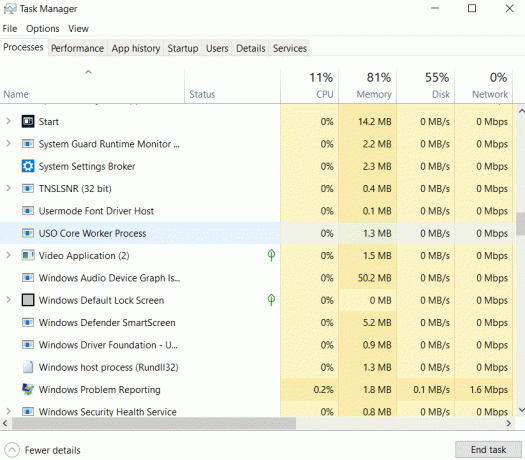
3. Kliknite pravým tlačidlom myši na USO Core Worker Process a vyberte Vlastnosti. Môžete tiež kliknúť na Otvorte umiestnenie súboru. Tým sa priečinok priamo otvorí.
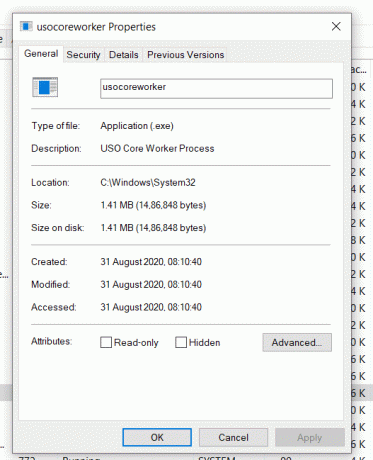
USO môžete vyhľadať aj v Plánovači úloh.
1. Stlačte kláves Windows + R a potom zadajte taskchd.msc a stlačte Enter.
2. Prejdite do nasledujúceho priečinka:
Knižnica plánovača úloh > Microsoft > Windows > UpdateOrchestrator
3. Proces USO nájdete v priečinku UpdateOrchestrator.
4. To vysvetľuje, že USO je legitímne a používa ho samotný operačný systém Windows.
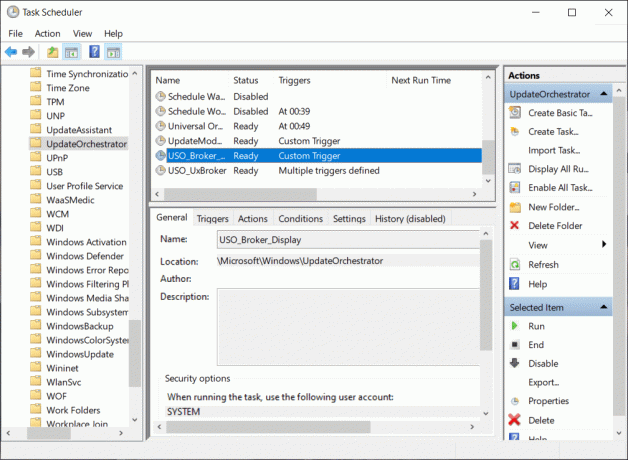
Mýty, že ide o malvér alebo systémový vírus, boli teda vyvrátené. Základný pracovný proces USO je základnou funkciou systému Windows a používa ho samotný operačný systém, hoci proces, ktorý spúšťa, je sotva viditeľný.
Dovoľte nám však dať vám preventívne opatrenie: Ak nájdete proces USO alebo akýkoľvek súbor USO.exe mimo adresy C:\Windows\System32, bolo by lepšie, keby ste tento konkrétny súbor alebo proces odstránili. Určitý malvér sa maskuje ako proces USO. Preto sa odporúča skontrolovať umiestnenie súborov USO vo vašom systéme. Ak nájdete akýkoľvek súbor USO mimo daného priečinka, okamžite ho odstráňte.
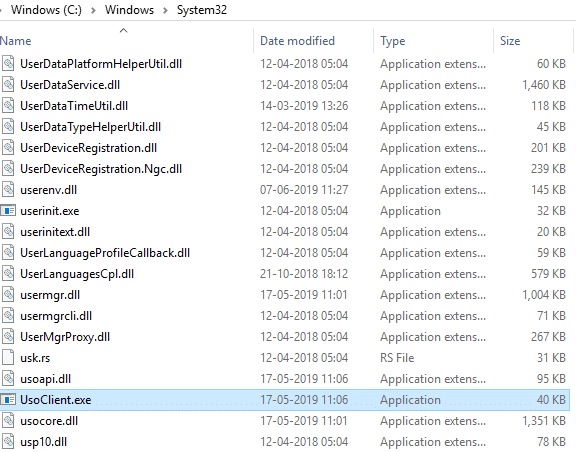
Odporúčané:Aké sú niektoré z najlepších kurzívnych písiem v programe Microsoft Word?
Hoci proces USO funguje a funguje bez akéhokoľvek ľudského zásahu, systém Windows dáva používateľom možnosť vyhľadať aktualizácie a nainštalovať ich pomocou agenta USO. Na vyhľadanie aktualizácií a ich inštaláciu môžete použiť príkazy na príkazovom riadku. Niektoré z príkazov sú uvedené nižšie:
C:\Windows\System32\UsoClient.exe RefreshSettings C:\Windows\System32\UsoClient.exe Reštartujte zariadenie C:\Windows\System32\UsoClient.exe ResumeUpdate C:\Windows\System32\UsoClient.exe Začni sťahovať C:\Windows\System32\UsoClient.exe Spustite skenovanie C:\Windows\System32\UsoClient.exe Spustite inštaláciu C:\Windows\System32\UsoClient.exe ScanInstallWait
Teraz, keď ste si prešli článok a pochopili základy procesu USO, dúfame, že ste zbavení všetkých pochybností týkajúcich sa nástrojov USO. Ak stále máte nejaké pochybnosti alebo otázky, dajte nám vedieť v poli komentárov.


